آموزش کتابخانه keyboard آردوینو بخش دوم
در بخش قبلی از آموزش کتابخانه keyboard به توضیخ ۲تابع از سری توابع این کتابخانه پرداختیم ، در این قسمت با آموزش بقیهی توابع با مرجع تخصصی آردوینو ، دیجی اسپارک همراه باشید.
توجه:هنگام استفاده از توابع زیر کنترل کیبورد کامپیوتر شما به دست آردوینو در میآید پس توجه داشته باشید که برای تست دقیقا مطابق مثالهای ذکر شده عمل کنید.
Keyboard.print()
با استفاده از این تابع میتوان رشته یا مجموعه از رشتهها را چاپ نمود.تفاوت این تابع با تابع write در این میباشد که با تابع write فقط میتوانستیم یک کاراکتر را چاپ کنیم ولی با تابع print مجموعه از کاراکترها را میتوان چاپ نمود.ساختار این تابع به دو صورت زیر میباشد:
صورت اول:
Keyboard.print(character)
که به جای character فقط از یک کاراکتر میتوان استفاده نمود.
صورت دوم:
Keyboard.print(characters)
که به جای character از چند کاراکتر میتوان استفاده نمود.
برای درک بهتر این موضوع یک کلید را مطابق شکل زیر به آردوینو متصل کنید و سپس کدهای زیر را بر روی آن آپلود کنید سپس یک ادیتور متن مانند نوت پد یا وورد را اجرا کنید و سپس کلید را فشار دهید و نتیجه را مشاهده کنید:
void setup() {
// make pin 2 an input and turn on the
// pullup resistor so it goes high unless
// connected to ground:
pinMode(2, INPUT_PULLUP);
Keyboard.begin();
}
void loop() {
//if the button is pressed
if(digitalRead(2)==LOW){
//Send the message
Keyboard.write("Hello!");
}
}
Keyboard.println()
این تابع همانند تابع فوق میباشد با این تفاوت که بعد از هر بار جاپ کردن کاراکتر مورد نظر یک بار کلید enter را از روی کیبورد کامپیوتر فشار دهیم(یعنی به خط بعدی میرود).
شکل کلی این تابع به صورتهای زیر میباشد:
Keyboard.println() Keyboard.println(character) Keyboard.println(characters)
برای درک بهتر عملکرد تابع فوق یک کلید را مطابق شکل زیر به آردوینو متصل کنید و کد زیر را بر روی آن آپلود کنید سپس یک ادیتور متن مانند نوتپد یا وورد باز کنید و کلید متصل به آردینو را فشار دهید ، همانطور که مشاهده میکنید با هر بار فشار دادن کلید عبارت “helllo world!” چاپ می شود و سپس به خط بعدی میرود.
void setup() {
// make pin 2 an input and turn on the
// pullup resistor so it goes high unless
// connected to ground:
pinMode(2, INPUT_PULLUP);
Keyboard.begin();
}
void loop() {
//if the button is pressed
if(digitalRead(2)==LOW){
//Send the message
Keyboard.println("Hello!");
}
}

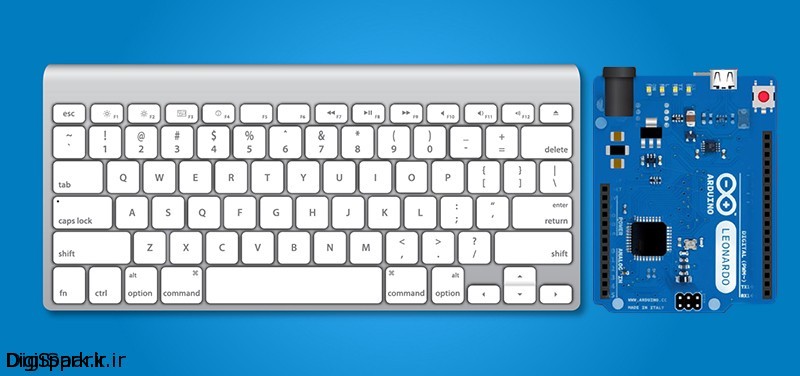
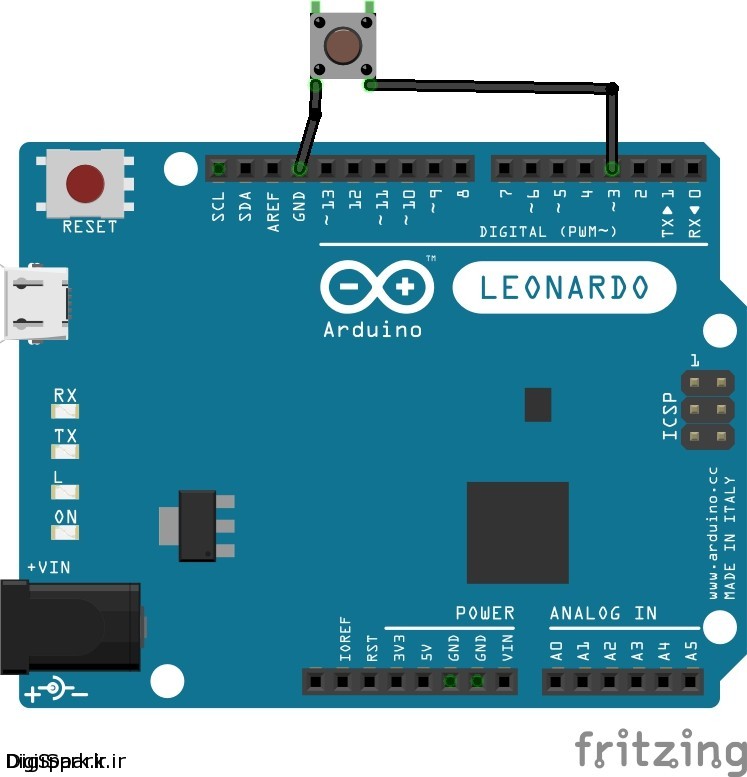
[…] آموزش کتابخانه keyboard آردوینو بخش دوم […]
سلام من همین برنامه یا مثال های خود اردوینو رو که اجرا میکنه همچین اروری میده
exit status 1
‘Keyboard’ not found. Does your sketch include the line ‘#include ‘?
دوست عزیز در ابتدا باید کتابخانه کیبورد فراخوانی بشه / با کد زیر:
#include “UsbKeyboard.h”
از توجه شما ممنونم.
آیا امکانش هست که برای پروژه های مشابه(کنترل کردن موس و کیبورد در کامپیوتر) از آردوینو های دیگه استفاده کرد؟ مثلا آردوینو uno ? (با استفاده از ماژول)؟
با سلام
همانطور که در بخش اول آموزش گفته شده است تنها میتوانید از آردوینو zero، Leonardo و DUE استفاده کنید.